Ajoutez rapidement des lignes de texte ou divers logos à une seule image à l’aide de notre application en ligne «Ajouter texte sur photo». Créez des légendes uniques ou utilisez votre fichier de logo. L’application est facile à utiliser et absolument gratuite. Tout ce que vous avez à faire est de télécharger une image à partir de votre appareil, Google Drive ou Dropbox, puis d’ajouter et de modifier votre texte/logo.
Simple et rapide
Faites glisser une photo dans l’application avec votre curseur ou cliquez sur «Sélectionner une image». Entrez du texte ou téléchargez un logo à partir de votre appareil, de Google Drive ou Dropbox.
Amusez-vous et faites des expériences avec les paramètres. Stylisez le texte comme vous le souhaitez. Notre éditeur visuel est très facile à utiliser: il suffit de cliquer sur le texte et de le faire glisser à n’importe quel endroit de l’image. Cliquez sur le bouton «Enregistrer l’image» pour télécharger une copie avec votre texte ou votre logo. L’image d’origine ne sera pas modifiée.
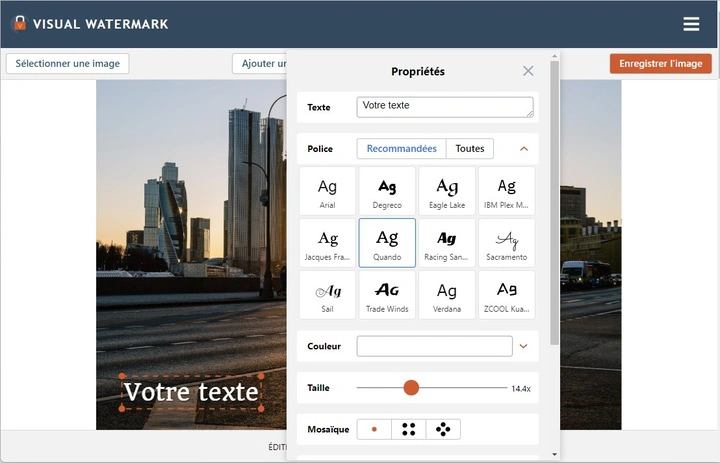
Capacités d’édition étendues
Avec notre application en ligne, vous pouvez modifier votre logo ou votre texte en quelques minutes et sans rencontrer de difficultés. Tous les paramètres sont situés à côté de votre texte, ce qui signifie qu’il n’est pas nécessaire de déplacer votre curseur sur tout l’écran. Vous pouvez ajouter autant de blocs de texte que vous le souhaitez.
Vous trouverez ici tout ce dont vous avez besoin pour qu’une légende ressemble exactement à ce que vous voulez. Vous pouvez:
- Ajoutez du texte multiligne et ajustez la hauteur de ligne,
- Choisissez l’une des 926 polices différentes,
- Remplissez la photo entière avec du texte répété,
- Utilisez l’un des 9 effets, y compris l’effet d’ombre,
- Modifier la taille et le niveau d’opacité,
- Supprimer l’arrière-plan de votre logo,
- Trouvez une teinte de couleur appropriée.
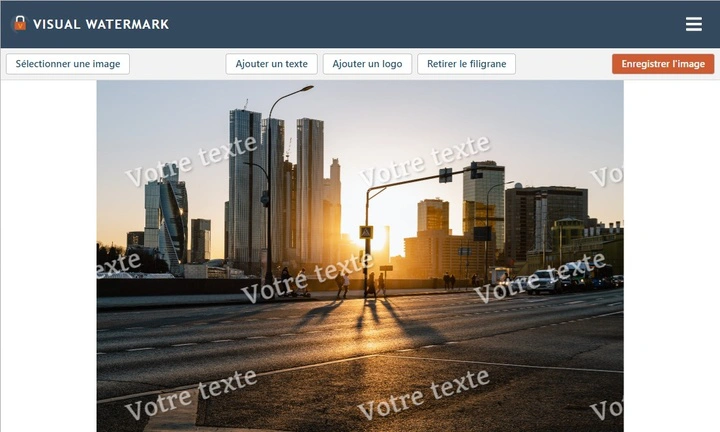
Gratuit et sûr
«Ajouter texte sur photo» est une application en ligne gratuite. Vous n’avez pas besoin de télécharger et d’installer quoi que ce soit sur votre ordinateur ou votre téléphone. L’installation de plugins supplémentaires n’est pas nécessaire. L’interface simple et intuitive n’est pas encombrée d’annonces.
Personne n’aura accès à votre image originale. Nous ne stockons pas de photos sur nos serveurs. Aucun membre de notre équipe n’y a accès.
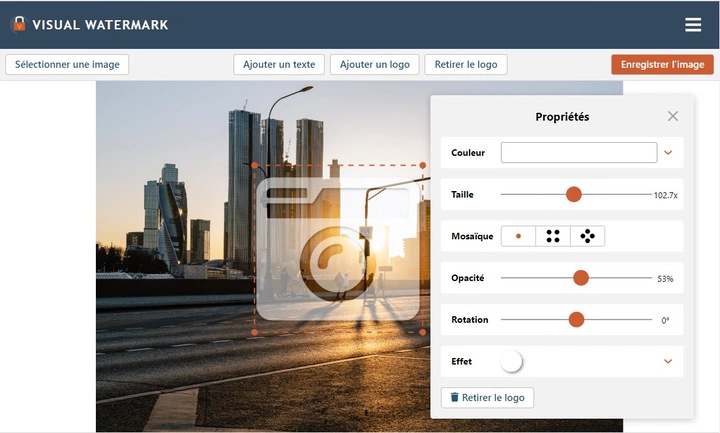
Ajouter du texte sur plusieurs photos à la fois
Notre application en ligne vous permet d’ajouter une image à la fois. Si vous avez besoin d’ajouter du texte à plusieurs images à la fois, utilisez notre application de bureau Visual Watermark.
Visual Watermark est un outil de bureau permettant d’ajouter du texte à plusieurs photos à la fois. Il fonctionne directement sur votre ordinateur et traite les photos très rapidement. Il vous permet également d’utiliser vos propres polices personnalisées.
Comment ajouter du texte sur plusieurs photos à la fois à l’aide Visual Watermark
Tout d’abord, ouvrez votre image dans Visual Watermark en la faisant glisser dans le logiciel ou en cliquant sur “Sélectionner des images” et en choisissant la photo avec laquelle travailler. Pour continuer, cliquez sur “Étape suivante”.
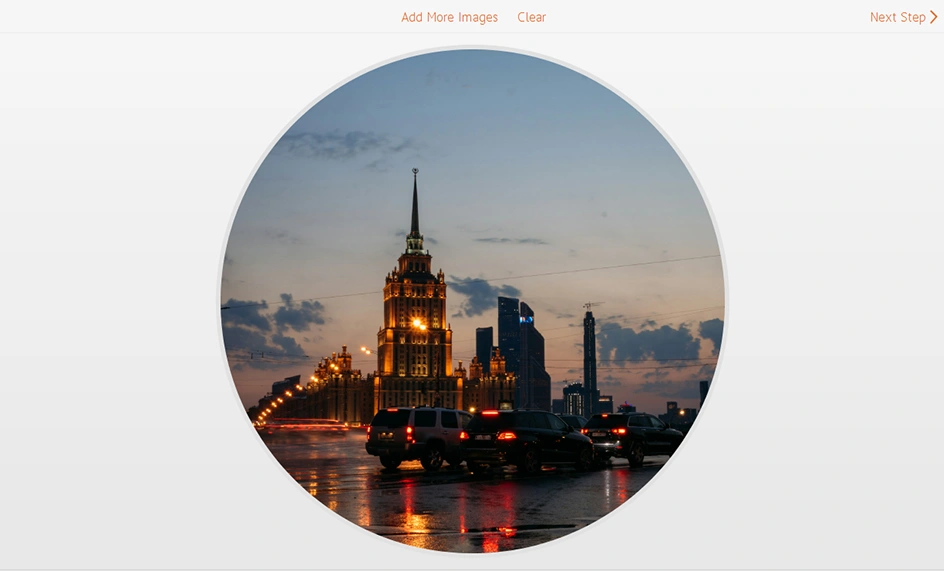
Dans la partie supérieure de la fenêtre, cliquez sur “Ajouter du texte” pour ajouter une chaîne de texte à votre image. Vous verrez un mot «Échantillon» apparaître au centre de votre photo. Cela signifie que le texte est ajouté et que vous pouvez maintenant le modifier à votre guise.
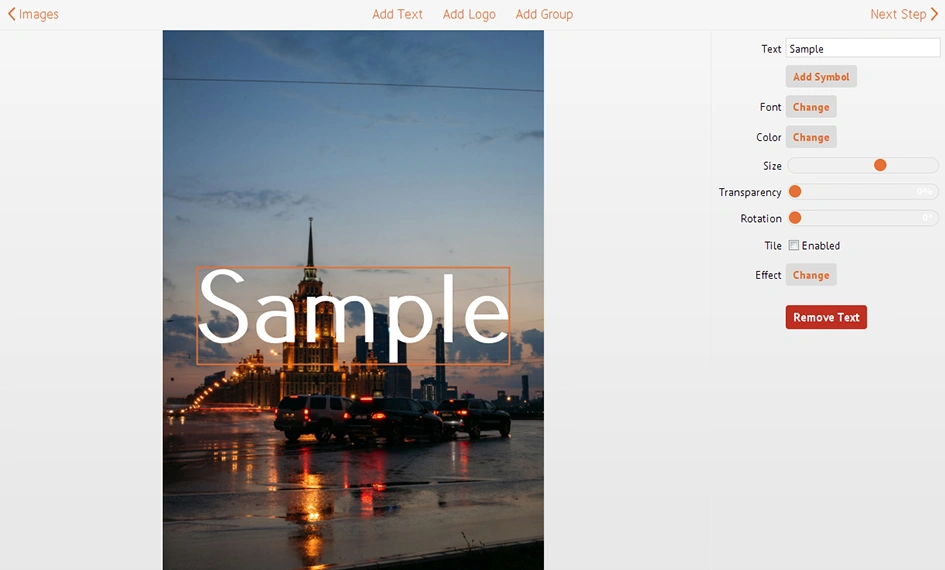
Naturellement, vous voudriez changer le texte. Allez dans la barre «Texte», cliquez à l’intérieur de la barre et supprimez le mot «Exemple». Après cela, vous pouvez saisir tout ce que vous voulez. Vous pouvez modifier la position du texte en le sélectionnant et en le faisant glisser avec votre curseur ou en utilisant les touches fléchées.
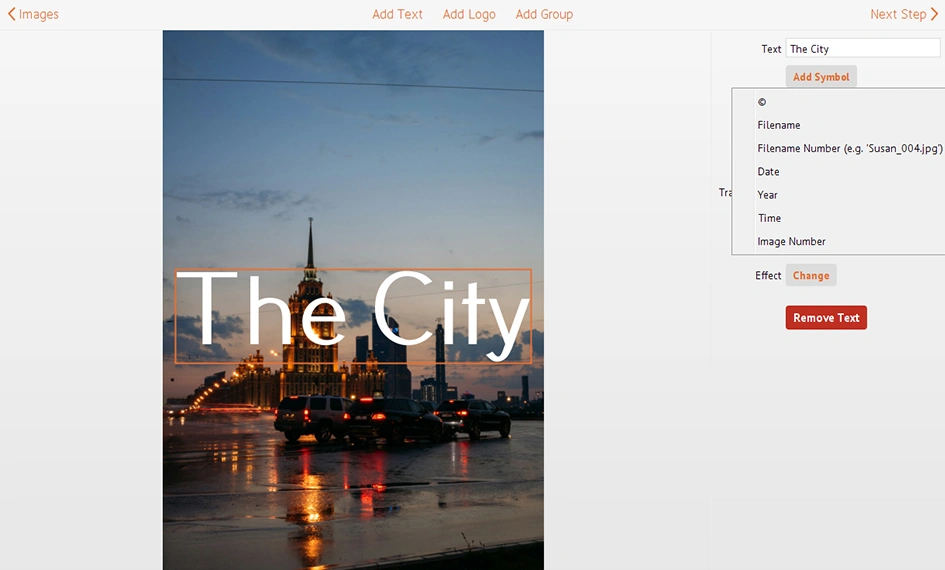
Personnaliser du texte sur une photo
Passons à la partie personnalisation. Les polices viennent en premier.
Comme cela a déjà été établi, la police doit s’harmoniser parfaitement avec l’ambiance de votre image et puisque Visual Watermark propose 926 polices intégrées, vous êtes sûr de trouver celle qui convient le mieux à votre photo. Faites simplement défiler l’affichage des polices et cliquez sur celles que vous aimez pour les essayer.
Il y a toutes sortes de polices que vous pouvez trouver ici: classique, drôle, fantaisie, minimaliste et cinématographique. Certaines polices peuvent être mises en gras, en italique ou en italique gras - cliquez sur la police pour voir si l’une de ces options est disponible.
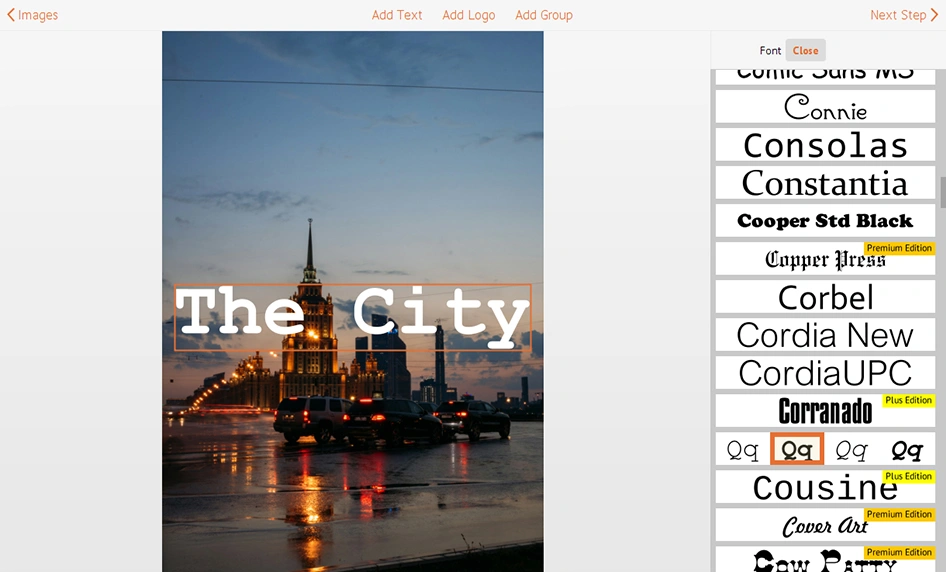
Si vous avez une police particulière en tête et que vous l’avez déjà téléchargée sur votre ordinateur, vous pouvez également l’utiliser dans Visual Watermark!
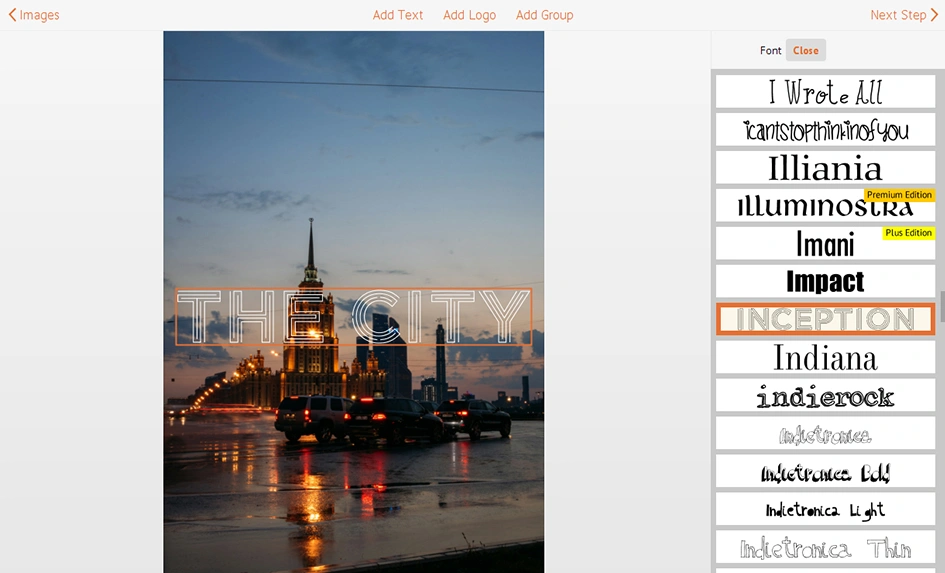
Pour utiliser vos propres polices dans Visual Watermark, il vous suffit de les installer. Ne vous inquiétez pas, c’est facile!
Si vous avez Windows, vous devez effectuer les opérations suivantes:
- Téléchargez la police que vous souhaitez installer.
- Allez dans le dossier contenant un fichier téléchargé et faites un clic droit sur le fichier.
- Trouvez l’option «Installer» dans le menu déroulant et cliquez dessus.
- La police est installée et prête à être utilisée.
Si vous souhaitez vérifier si la police a été installée, allez dans le menu «Démarrer» et tapez «Polices» dans la barre de recherche. Ouvrez le dossier «Polices» et recherchez votre fichier de police. S’il est là, il a été installé avec succès.
Si vous êtes un utilisateur Mac, voici comment installer une police:
- Téléchargez la police que vous souhaitez installer.
- Double-cliquez sur la police dans le Finder.
- Cliquez sur Installer la police dans la fenêtre d’aperçu de la police.
- Une fois la police validée, l’application Font Book doit s’ouvrir.
- La police est installée et prête à être utilisée.
Une fois que vous avez choisi la police, passez à la couleur. En ce qui concerne la typographie, la couleur n’est pas moins importante qu’une police car elle représente des émotions et des sentiments. Cela peut rendre l’effet global de votre message plus puissant, alors choisissez judicieusement vos couleurs.
Afin de changer la couleur de votre texte, vous devez cliquer sur «Modifier» à côté du mot «Couleur». Vous pouvez choisir l’une des couleurs de base dans de petits cercles affichés sous la roue chromatique et utiliser la roue pour sélectionner une teinte plus claire ou plus foncée.
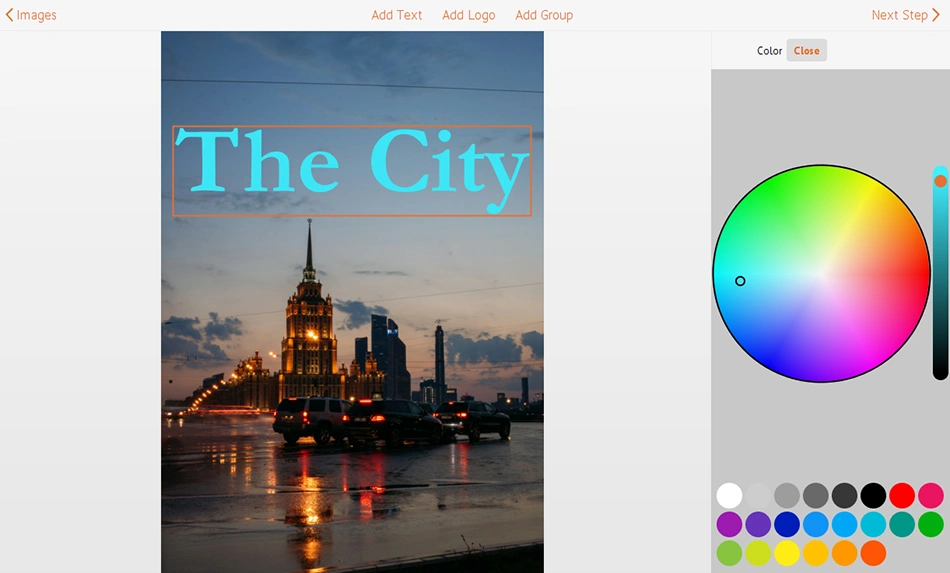
Faisons quelques ajustements finaux. Pour modifier la taille de votre texte, vous devrez faire glisser le petit cercle orange vers la gauche pour réduire la taille du texte ou vers la droite pour l’agrandir.
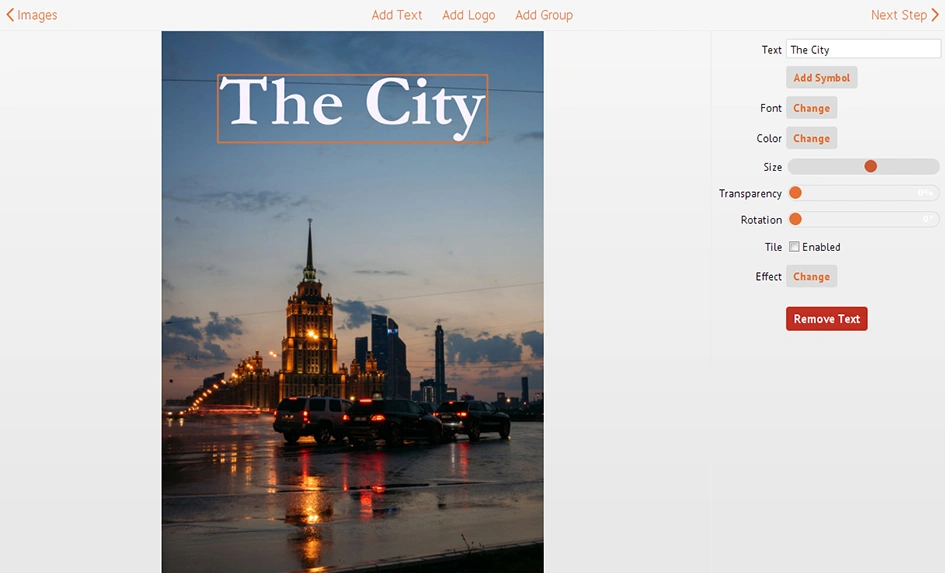
Une méthode similaire fonctionne avec «Transparence» - le côté gauche est de 100 % et le côté droit est de 0 %; et «Rotation» - le côté gauche est un angle de 0 degré, tandis que le côté droit est un angle de 360 degrés.
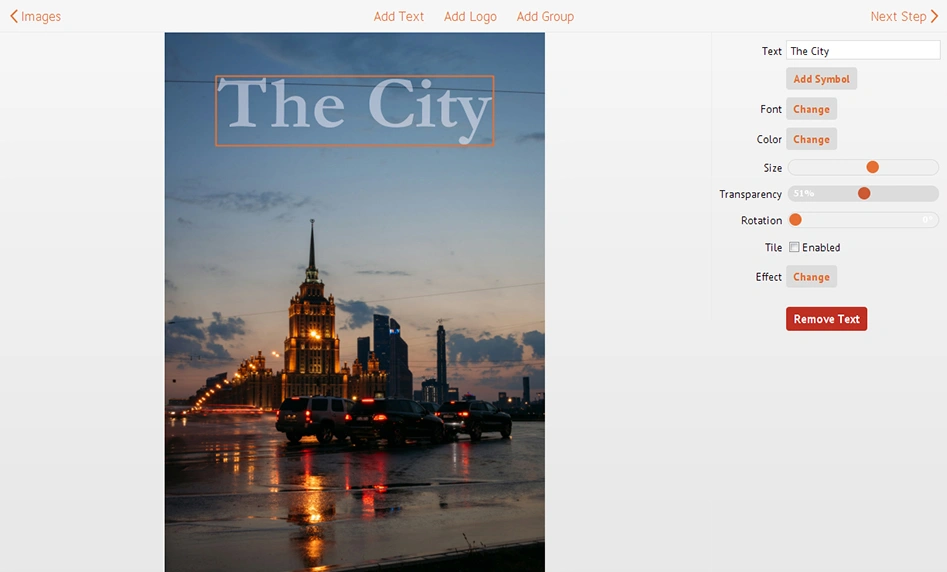
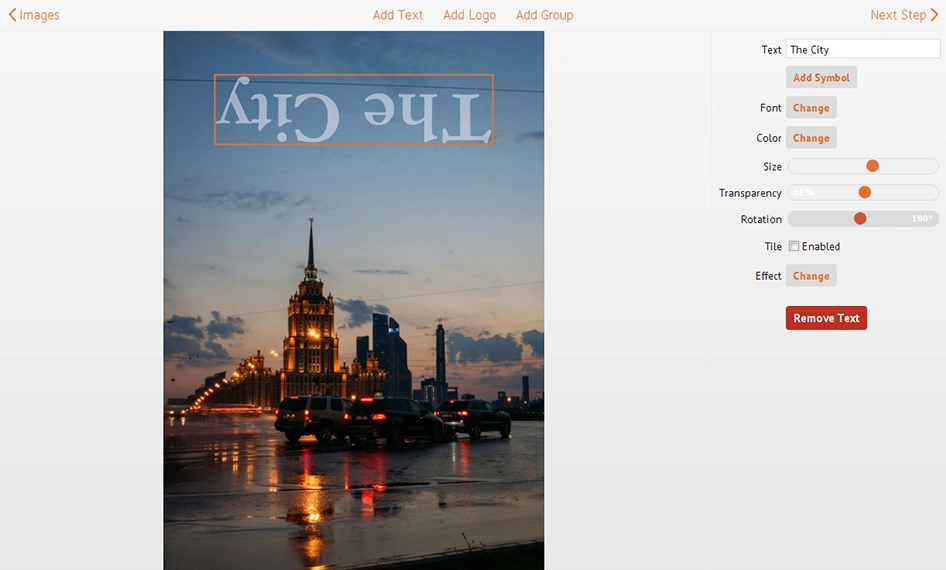
Il existe une option pour activer la vignette pour remplir toute votre image avec le texte.
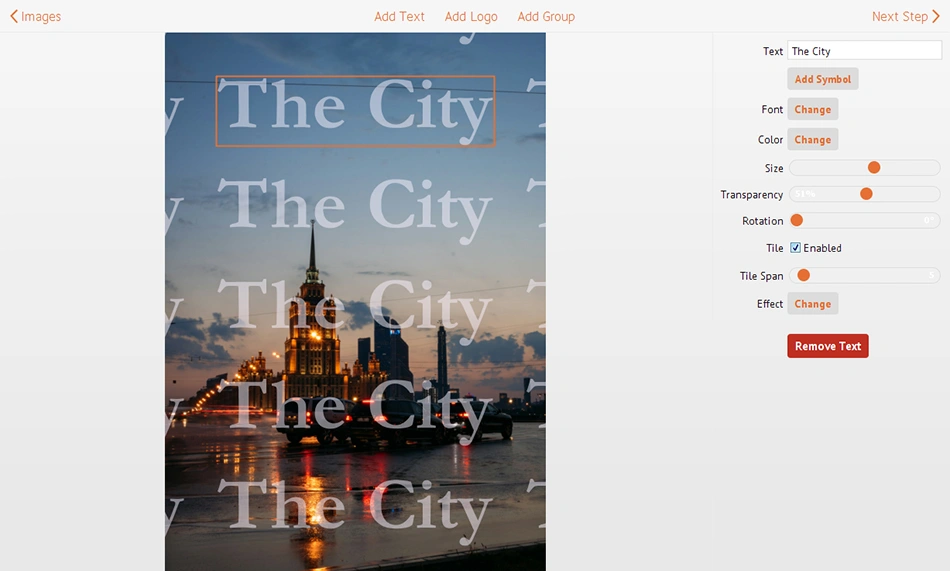
Si vous avez l’impression qu’il manque quelque chose à votre texte, vous pouvez également ajouter des effets provenant de notre collection diversifiée. Par exemple, vous pouvez rendre votre texte plus tridimensionnel en appliquant l’effet d’ombres.
Visual Watermark permet d’utiliser deux effets différents en même temps.
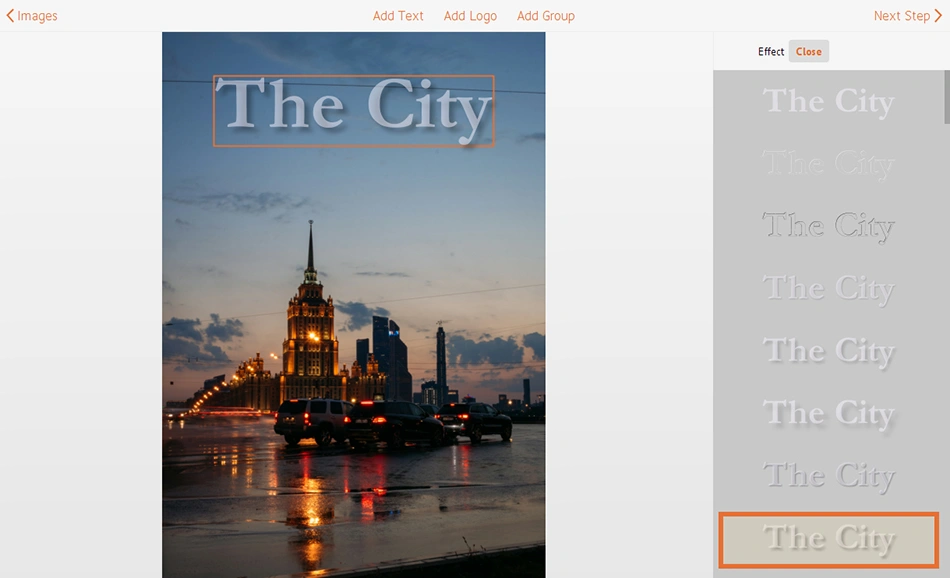
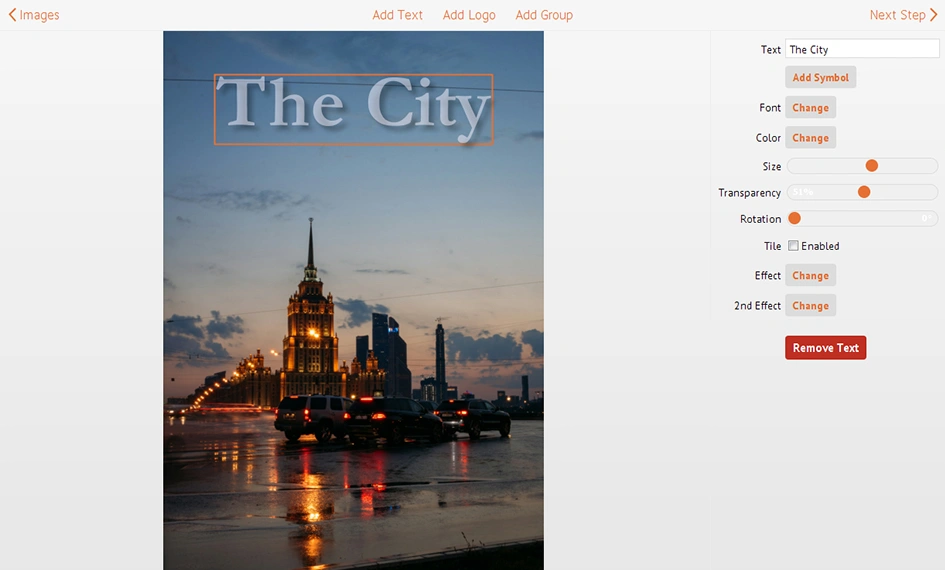
Dès que vous êtes satisfait du texte ajouté, cliquez sur «Étape suivante» pour passer aux paramètres de sortie. Ici, vous devrez sélectionner le dossier de destination, la qualité et le format de votre image. Lorsque vous avez terminé d’ajuster les paramètres, cliquez sur “Photos en filigrane”.
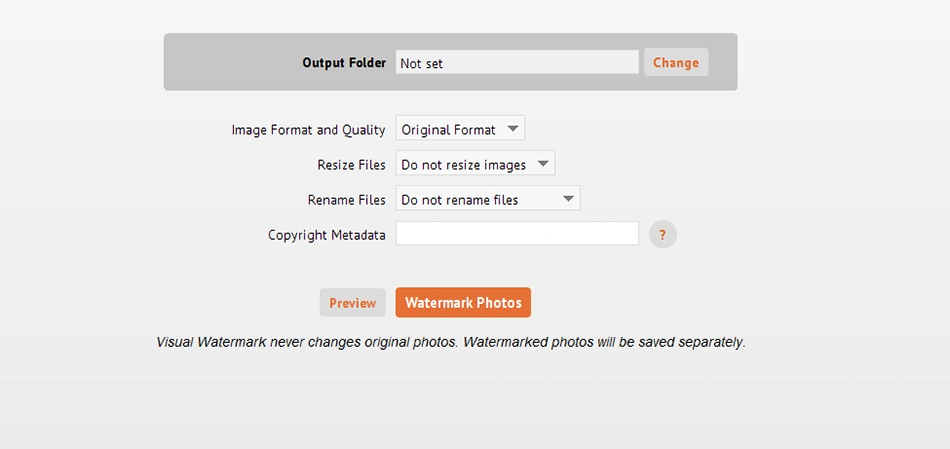
C’est tout! Facile, non?
Vous avez maintenant tous les outils et les connaissances pour rendre vos photos plus puissantes et mémorables à l’aide de Visual Watermark.
FAQ
Dans cette section, vous trouverez des réponses aux questions relatives à l’application de texte aux images.
Puis-je utiliser l’application en ligne «Ajouter du texte à une photo» sur Android ou iPhone?
Oui ! Nos outils peuvent être utilisés sur n’importe quel appareil. Tant sur les ordinateurs que sur les smartphones. Si vous souhaitez ajouter du texte à une seule photo, ouvrez simplement votre navigateur, accédez à notre site Web, sélectionnez l’outil Ajouter du texte et lancez-vous.
Si vous devez traiter un lot de photos, vous devrez installer notre application. Ici vous pouvez trouver des applications mobiles pour Android et iPhone. L’application mobile a le même ensemble de fonctionnalités et la même boîte à outils que la version de bureau. Les deux fonctionnent de manière presque identique.
Quelle est la meilleure application pour ajouter du texte aux images sur un PC?
Visual Watermark est l’une des meilleures applications qui vous permet d’ajouter du texte à une photo sur PC, ordinateurs portables et iMac. Les clients de notre service peuvent télécharger le fichier d’installation gratuitement. Installez le programme en quelques minutes et plongez dans le processus créatif. Cela ne prend pas beaucoup de place en termes de taille.
Visual Watermark vous permet de traiter des photos par lots et d’appliquer un texte à des dizaines de milliers d’images simultanément. L’application fonctionne hors ligne sans dépendre de l’accès Internet. Le fichier que vous téléchargez à partir de notre site Web est la version d’essai gratuite. Vous pourrez profiter de toutes les fonctionnalités et outils qui sont également disponibles dans la version payante. Cependant, si vous utilisez la version gratuite, vos photos filigranées auront non seulement votre filigrane, mais aussi les mots «Protégé avec une version d’essai Visual Watermark». Vous pouvez vous en débarrasser en achetant l’une de nos éditions payantes.
Comment choisir la meilleure police pour mon texte?
Choisir la bonne police pour les images n’est pas une tâche facile. Après tout, il est essentiel que la police détermine l’ambiance de l’ensemble de l’image, maintienne le style et ne diffère pas du concept visuel global.
Il est essentiel que la police ait le même style et la même ambiance que la scène de la photo. Cela ne devrait pas être différent. En termes simples, une police mal sélectionnée peut déséquilibrer votre belle photo. Si vous ne connaissez pas grand-chose à la typographie, jouez la sécurité et choisissez l’une des polices couramment utilisées. Par exemple, Arial, Verdana. Elles auront une belle apparence sur toutes les photos.
Comment ajouter du texte à une photo en filigrane?
Un filigrane est une marque unique (le plus souvent transparente) sur les images qui les protège contre le vol. Il peut s’agir d’une chaîne de texte (prénom et nom, nom de l’entreprise, etc.), d’un symbole ou d’un logo d’entreprise. Les outils de notre application en ligne «Ajouter du texte à la photo» et le programme hors ligne Visual Watermark facilitent l’ajout de texte à une photo et sa transformation en filigrane.
Notre incroyable boîte à outils vous aidera à obtenir les meilleurs résultats. Vous pouvez modifier le niveau de transparence et l’angle de rotation, ajuster la couleur et ajouter des effets.
Comment ajouter du texte à une capture d’écran en ligne?
Notre outil en ligne gratuit «Ajouter du texte à une photo» vous permet de travailler avec n’importe quelle image, y compris des captures d’écran. Il ne vous faudra que quelques minutes pour appliquer votre texte. Pour ce faire, vous devez télécharger une capture d’écran sur notre application, puis travailler avec le texte. Vous pouvez enregistrer l’image finie sur votre ordinateur/téléphone mobile ou sur la mémoire de stockage du cloud.
 Visual Watermark
Visual Watermark